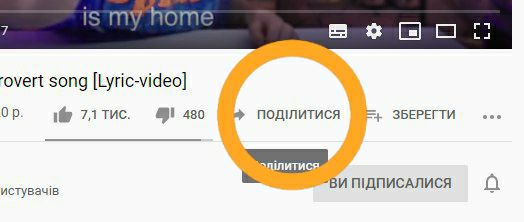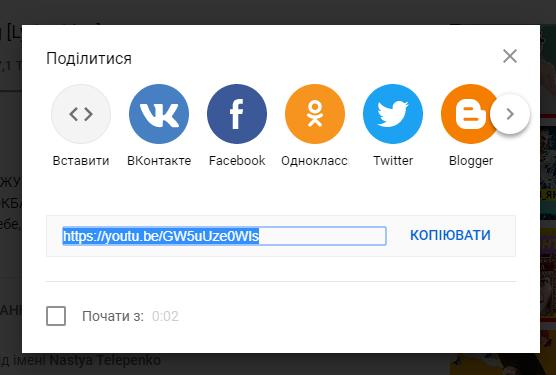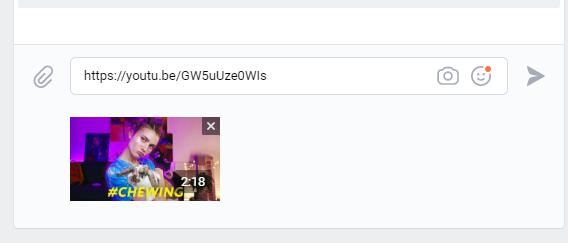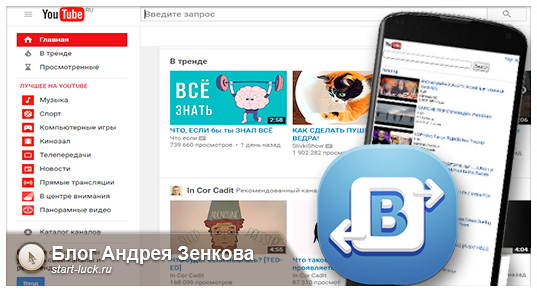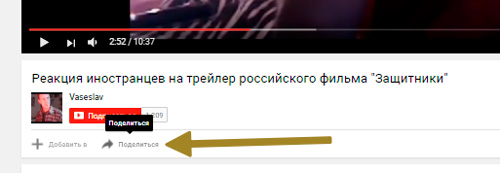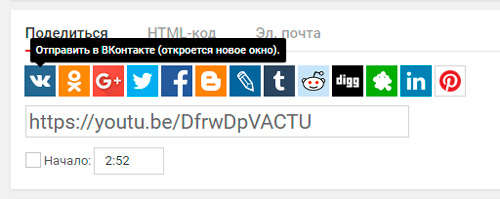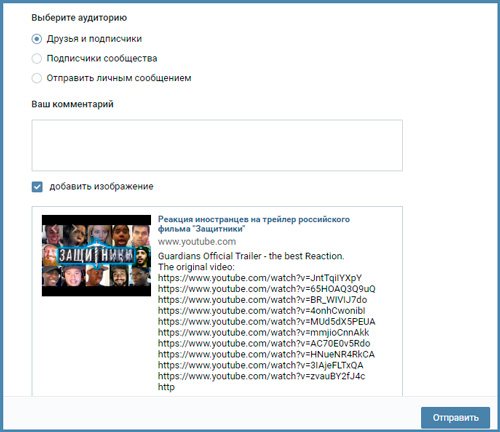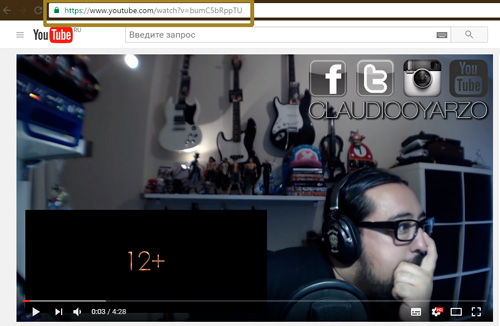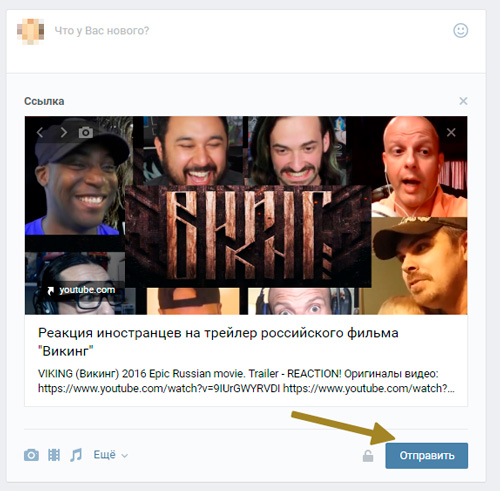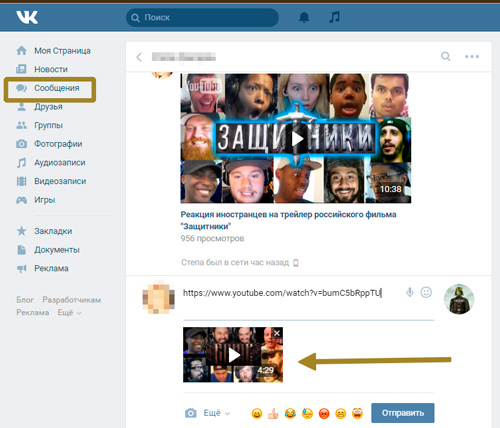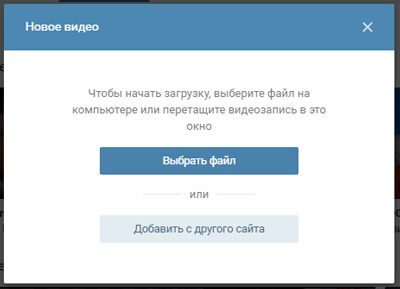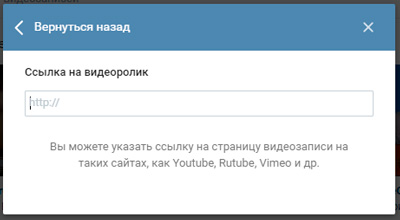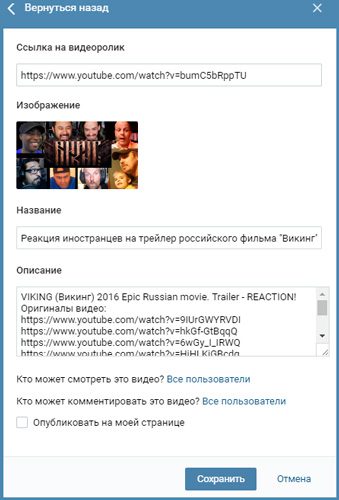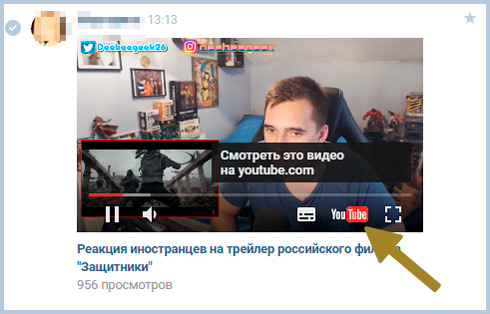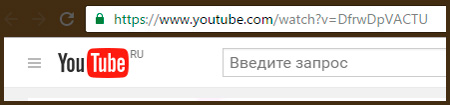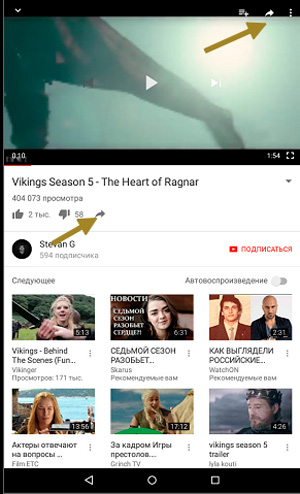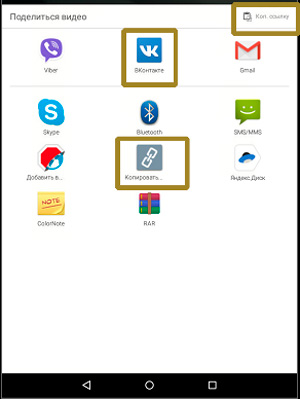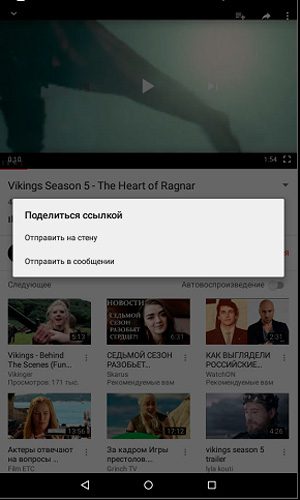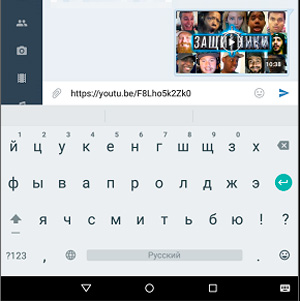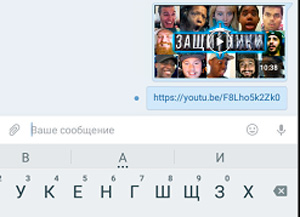как опубликовать видео в вконтакте на стене с ютуба
Как видео с Ютуба в контакте разместить?
Видео с ютуба в контакт можно перенести. Видео с youtube в контакте можно разместить как в разделах своих видео, либо в определенной группе, а также на своей стене, на стенах друзей.
Вначале поймем, как разместить видео с ютуба в своих видеозаписях Вконтакте. Для этого нужно зайти в контакте в место, где находятся ваши видеозаписи, и нажать на кнопку – Добавить видеоролик – появится окошко, в котором нужно выбрать – Добавить по ссылке с других сайтов. И после остается вставить ссылку на видеоролик с ютуба. Это видео отобразится на странице и остается нажать — Сохранить. В итоге видео с ютуба будет размещено в ваших видеозаписях. Также до сохранения можно поставить галочку, чтобы видео было опубликовано на странице (но это по желанию).
Чтобы получить URL ссылку от видео с Youtube нужно зайти на ютуб, и под видео найти надпись – Поделиться. Нажимаем на нее и появляется ссылка. Эта ссылка может быть как короткой, так и длинной — в последнее время в контакте работают все такие ссылки. Вот вы и получили ссылку с ютуба, которую можно вставить в контакте. Но если нет желания заходить на ютуб или охота получить URL ссылку видео с Youtube другим способом, то можно на видеоплеер ютуба нажать правой кнопкой мыши. Появятся надписи, на которых выбрать – Copy video URL или Копировать URL видео – это означает, что вы копируете ссылку URL данного видео. И после этого вставляете эту ссылку в нужное место. Иногда URL видео с ютуба показывается после проигрывания всего видео, и его бывает достаточно просто скопировать и потом вставить в нужном месте в контакте. Также если вы просматриваете видео на самом сервисе ютуба, то чтобы получить ссылку — достаточно ее скопировать в адресной строке. Все довольно таки просто!
Разместить в контакте видео с ютуба на стенах друзей, или на своей стене еще проще. Для этого просто размещаете ссылку URL видео с ютуба в специальном окошечке для сообщений на стене и отправляете. Видео с Youtube в итоге этим манипуляций должно появится на стене в контакте. Если видео с ютуба уже есть в ваших видеозаписях и вы желаете его разместить на стене, то нужно нажать на кнопочку на стене – прикрепить, а потом на видеозапись, и уже выбирать из своих видеозаписей ту, которую вы разместите на стене в контакте.
Простой способ получения ссылки видео с ютуба – открываем на сайте Youtube нужную нам запись и просто копируйте URL адрес страницы, который можете также вставить на стене в контакте, а также использовать для размещения видео с ютуба в своих видеозаписях.
Есть еще один способ, как видео с ютуба разместить в своих видеозаписях в контакте – для этого нужно вначале скачать видео с Ютуба, а потом закачать к себе в видеозаписи.
Многие видео с Ютуба используют не только для размещения на стенах в контакте, но и вставляют видео с Youtube на свой сайт.
Теперь вы знаете, как видео с ютуба в контакте разместить!
Как с ютуба добавить видео в вк на стену, в видеозаписи или в группу с компьютера и телефона?
Доброго всем времени суток, мои дорогие друзья и гости моего блога. С вами как обычно Дмитрий Костин, и сегодня я расскажу вам, как с ютуба добавить видео в вк, причем не только в видеозаписи, но и на свою стену, в группу и даже в личном сообщении. Не секрет, что если спросить у людей «Какой видеохостинг самый популярный», то большинство из них с ходу ответит, что это yourube. Ну еще бы. Он прост в использовании, хорошо воспроизводит ролики, встраивается в любые сайты.
Наверное уже все заметили, что если раньше в вконтакте можно было загружать только видео с компьютера. Сегодня же всё можно подгружать с любых внешних источников. Но если вы посмотрите, то наверное 90% всех видеоклипы в вк воспроизоводятся именно через youtube-проигрыватель. Поэтому я и решил поднять эту тему. Причем вам не потребуется каких-либо программ.
Мои видеозаписи
Если вы хотите залить видеозaпиcь к себе, то для этого вам нужно проделать буквально пару шажочков.
Как добавить видео в группу или паблик
Для того, чтобы лицезреть видео в своем сообществе, придется проделать примерно то же самое, за исключением пары нюансов.
Запись на стене
Ну и конечно же никто не отменял репост видеоролика на свою стену. Если вы хотите, чтобы видео оказалось на вашей стене и оно отобразилось в новостях у ваших друзей и подписчиков, то проделайте следующее.
А теперь заходите во вконтакте, и сами убедитесь, что теперь а вашей стеночке присутствует нкжная вам видеозапись. Красота!
Как добавить видео с ютуба в сообщение ВК
Если же вы хотите отправить сообщение вашему другу или любому другому собеседнику, то вам вообще практически ничего не придется делать:
Добавляем видео с телефона и других мобильных устройств
Ну и не забудем про пользователей мобильных устройств, так как телефон — это вторая жизнь, и операций с него совершается не меньше, чем с компьютера.
Зачем нужно добавлять видео именно с ютуба?
Многие даже не представляют, какой смысл загружать ссылки с ютуба, если у вконтакте есть свой видеоплеер с возможностью загрузки. Давайте разберемся:
Ну а на этом я наверное свою статью буду заканчивать. Все, что я хотел сказать, я вам рассказал. И я надеюсь, что сегодняшний пост вам понравился и вы не забудете подписаться на обновления моего блога, а также поделиться с друзьями сегодняшними материалами в социальных сетях. И конечно же я с нетерпением снова буду вас ждать на своем блоге. Удачи вам. Пока-пока!
Как добавить видео с ютуба в ВК

Как добавить видео с ютуба в ВК
Время онлайн общения мы часто обмениваемся картинками всего в несколько кликов. Приятно делиться с друзьями тем, что понравилось или впечатлило. ВК невероятно популярная и удобная социальная сеть. Здесь можно найти всех своих друзей, коллег, родственников и одноклассников. Кроме картинок здесь также можно обмениваться видео. Ведь так часто, забавный и смешной или серьёзный и познавательный ролик с ютуба хочется показать знакомым. Но как добавить видео с ютуба в ВК? Как добавить видео с ютуба в вк группу? И можно ли это сделать не выпуская из рук телефон?
Конечно! На самом деле, в этом нет ничего сложного. Можно как добавить видео с ютуба в вк с телефона, так и с компьютера. Для этого существует несколько способов:
Давайте рассмотрим каждый из способов более подробно, стоит заметить что результат всегда одинаковый, но каким способом пользоваться решать вам.
Как добавить видео с ютуба в ВК: Способ №1
Ютуб значительно упрощает задачу передачи видео специальной кнопкой «Поделиться». Нажав на неё, выберите «ВКонтакте», не забудьте поставить галочку на пункте «Добавить в мои видеозаписи» и нажмите «Отправить». Данный способ является самым распространённым. Если же в списке нет ВК, стоит изменить настройки страницы на Россию.
Как добавить видео с ютуба в ВК: Способ №2
Помимо кнопки «Поделиться», можно скопировать ссылку видео с ютуб. После чего, открыв «Видео», в правом верхнем углу выбрать » Добавить видео». А далее, указав что ролик, который добавляется с другого сайта и вставив ссылку, нажмите «Сохранить». Этот способ менее популярный, но настройки страны роли здесь не играют.
Как добавить видео с ютуба в ВК: Способ №3
Это, наверное, самый лёгкий вариант отправки видео кому кому-либо. Если вам просто необходимо в группу или диалог отправить видео с ютуба, существует еще один вариант. Скопированную ссылку на видео с ютуб просто отправьте как сообщение (естественно без дополнительных комментариев), а видео погрузится автоматически. Таким же способом можно воспользоваться для размещения видео на странице.
Как добавить видео с ютуба в ВК: Способ №4
Существует и 4й способ, он немного отличается от предыдущих поскольку вам придется делать это непосредственно в сети вконтакте. Вам необходимо:
Все способы доступны как с телефона, так с компьютера или другого девайса например планшета или макбука. Это даёт возможность легко делиться роликами с ютуб и обсуждать увиденное с друзьями. Важно отметить что эти приёмы можно использовать как для отправки видео в диалогах и группах, так и для заполнения своей странички, сохранения видео в свои видеозаписи. Выбор способа напрямую зависит уже от самого пользователя, так как каждый не занимает много временны и не являться сложным на практике.
Как просто и быстро добавить видео из YouTube во Вконтакте
Здравствуйте, уважаемые читатели. Продолжаем разбираться с технической стороной Вконтакте. Этот сайт в разы функциональнее, чем думает любой из нас. Каждый раз, когда я пишу статьи о нем, я открываю для себя что-то новое. Когда я рассказывал о режим инкогнито, я и предположить не мог, что в каждом приложении существует особая функция закрывающая вашу видимость каждый раз, когда вы заходите в него с телефона.
Сегодня я расскажу вам о том, как добавить видео в вк с ютуба пятью способами. Вы узнаете секрет, который позволит более красиво оформлять посты с роликами, сообщения в группе или переписке, научитесь добавлять видео себе в записи и работать с ними через телефон.
Каждый из методов пригодится для решения какой-то задачи. Ну что ж, начнем ближе знакомиться с любимой социальной сетью России?
Сообщения, стена и группа
Если вам необходимо вставить ролик на стену в группу, послать какому-то другу лично, через сообщения или опубликовать у себя на странице, то нет ничего проще. Прямо на YouTube, под роликом есть ссылка «Поделиться». Нажмите на нее.
Перед вами появится короткая ссылка. Ее даже не обязательно копировать. Здесь есть кнопка социальной сети Вконтакте. При желании вы можете поставить свое время в окошке чуть ниже URL и установить галочку напротив слова «Начало». В этом случае видео будет воспроизводиться с того места, которое вы запланировали.
К примеру, если в начало кто-то поставил рекламу, а вы не хотите обременять друга лишней болтовней, таймер можно установить подальше от начала. Это также полезно, когда у вас есть желание указать на конкретное место в фильме.
У вас есть три варианта, куда направить ссылку: друзья и подписчики, тогда оно расположится на стене; подписчики сообщества, в этом случае вам будет нужно выбрать группу, в которой вы являетесь администратором; вставить в сообщения.
Можете оставить свой комментарий к ролику, для этого есть специальная форма.
Это не единственный способ, лично мне нравится второй, о котором я сейчас и расскажу.
Альтернативный способ
Ни к чему заморачиваться с этими дополнительными кнопками. В контакте есть альтернативный способ вставить ролик. Просто скопируйте URL из поисковой строки браузера. Уникальная ссылка на ролик появлялась и при нажатии на кнопку «Поделиться», можно использовать и ее. Они одинаковые, вторая просто короче. В статье «Как правильно добавлять сообщения и записи на стену ВКонтакте» имеется пошаговая инструкция, как добавить себе на стену, либо другому человеку записи, музыку, видео, карты и т.д., читайте.
Кстати, в статье о том, как сделать текстовую ссылку на группу, я рассказывал как укорачивать длинные URL при помощи официального сервиса Вконтакте.
Теперь достаточно открыть поле сообщений, куда вы обычно вставляете текст. Это может быть степа личной страницы или группы, а также диалоги. После того как вы вставите ссылку на видео, оно отобразится. После этого текст URL можно удалять. Ролик никуда не исчезнет. Осталось только «Отправить».
Как я и сказал, вы можете выбрать любого человека, перейдя в рубрику «Сообщения», вставить ссылку в текстовое поле и дождаться пока ролик не отразится.
После этого текст можно удалить.
Мои видеозаписи
Теперь задачка посложнее. Как вставить видео с ютуба в «Мои видеозаписи». Понятное дело, что после того как вы опубликуете ролик, в правом верхнем углу появится крест, нажав на который вы добавляете его в записи. Это скучно.
Перейдите в раздел «Мои видеозаписи» и в правом углу выберите «Добавить».
Теперь вам понадобится кнопка «С другого сайта».
Готово. Вы можете редактировать любую информацию: описание, название, добавить на стену, поставив галочку напротив «Опубликовать на моей странице», а также отфильтровать людей, которые могут смотреть ролик (все пользователи или лишь избранные», а также удалить возможность комментирования.
Ролики из диалогов
Самое сложное извлечь из сообщения ссылку. Дальше то понятно что делать – можно воспользоваться любым из описанных выше методов. Как же получить URL. Очень просто. Ну, во-первых, можно развернуть видео на весь экран. В правом верхнем углу появится стрелочка, которая отвечает за «деление».
Вы можете скопировать короткий адрес или нажать на три многоточие, рядом с иконкой фейсбука. В этом случае вас перебросит на страницу YouTube, на которой располагается видео, которым вы хотите поделиться.
Дальше вы уже знаете что делать.
Альтернативный способ
Если вы нажмете на логотип YouTube, расположенный под шкалой времени, то вас быстрее перенесет на ту страницу, где находится ролик.
Вам останется только скопировать адрес и вставить ее в то место, где вы собираетесь расположить ролик.
Мобильные устройства
Работа на телефоне будет несколько отличаться от того, что вы делали с планшета, особенно если вы используете для просмотра видео не браузер, а официальное приложение YouTube. Нам нужно открыть видео и нажать на стрелочку «Поделиться» в правом верхнем углу или одноименную кнопку под роликом.
Далее у вас есть три выхода: нажать на иконку официального приложения Вконтакте или скопировать ссылку.
Если вы выбрали первый вариант, то перед вами появится возможность добавить ролик на стену или отправить его в сообщении.
Если второй, то можете зайти на стену личной страницы или группы, выбрать «Добавить новую запись», а затем вставить ссылку. Меню «Вставить» обычно вызывается удерживанием пальца на окне ввода в течение нескольких секунд. После того как URL на месте, а ролик под ним загружен, адрес можно удалить.
Через сообщения ролик не добавляется. Остается только ссылка на него.
К сожалению, воспроизвести ролик прямо в диалоге у вашего собеседника не получится. Со стенами такой проблемы нет. Вы также можете с телефона добавлять ролики к себе в видеозаписи. Единственный недостаток этого метода – меньшие возможности для редактирования по сравнению в ПК версией.
Что хотелось бы сказать в конце? Что бы вам не нравилось – это может быть прибыльным хобби. Вы когда-нибудь задумывались сколько блоггеры получают на ютубе? А получилось бы у вас создать свою группу Vk? Каждый пост, выложенный вами у себя на стене приносит кому-то пользу. Есть люди, которые получают прибыль, за то, что вы это делаете. Присоединяйтесь. Вы можете получать свой процент, войти в долю со всеми этими людьми.
Я рекомендую вам пройти курс « Из зомби в интернет-предпринимателя », в котором рассказывается обо всех способах привлечения денег, которые доступны новичкам.
Не готовы платить за обучение? Не уверены в собственном успехе, а желание не достаточно сильное? Тогда обратите внимание на бесплатный видео курс « Как заработать в интернете если я ЧАЙНИК ». Здесь собрана вся вводная информация, которая понадобится, чтобы принять верное решение.
Подписывайтесь также на рассылку моего блога и получайте больше полезных советов каждую неделю. До новых встреч и удачи в ваших начинаниях!
Добавление видео с YouTube в Вконтакте на стену, в профиль или в группу
На видеохостинг YouTube пользователи ежедневно загружают очень много видеороликов. Разумеется, среди них каждый может найти что-то интересное и для себя. Вот представьте, наткнулись вы на очень интересное видео и теперь хотите, чтобы его увидели ваши друзья и подписчики Вконтакте, но, как это сделать, не знаете.
Сейчас мы исправим эту ситуацию. В данной статье я вам расскажу, как видео с Ютуба добавить вк на свою страницу в раздел видеозаписей или опубликовать его на стене. Рассмотрим пошагово все действия для телефона и для компьютера. Также расскажу, чем отличается создание ссылки на ролик, от простой публикации на стене.
Выкладываем видео на стену
Для того, чтобы Вконтакте опубликовать видео из Ютуб на своей стене, нужно создать новую запись со ссылкой на ролик. Сначала откройте YouTube и под окном проигрывателя нажмите на кнопку «Поделиться».
Затем напротив поля со ссылкой нажмите «Копировать». Это вы скопируете ссылку на ролик.
После этого открывайте свою страницу Вконтакте и кликайте мышкой в поле для создания новой записи.
Вставляйте скопированную ранее ссылку: или через Ctrl+V, или правая кнопка мыши – Вставить. Подождите немного и к записи прикрепится ролик. В поле для ввода текста (1) добавьте описание. Ссылку лучше оставить (если видео ваше и вам не безразлична судьба канала) – все-таки, кликнув по ней человек сможете перейти на YouTube канал. Но разместите ее или в конце текста, или где-то в середине.
Чуть ниже укажите, кто может смотреть видео из создаваемой записи (2), когда ее опубликовать (3) и выберите подходящую тематику (4). Теперь жмите «Отправить» (5).
Итак, видео добавлено на стену. В записи у вас есть: активная ссылка на ролик (1), описание и само видео (2).
Если это видео с вашего YouTube канала, то в таком способе его добавления в вк есть минус. Дело в том, что запись будет воспроизводиться во встроенном проигрывателе соцсети. То есть, человек нажмет кнопку воспроизведения (2) и сможет ее посмотреть. Соответственно просмотр будет засчитан не на Ютуб, а во Вконтакте.
Добавление видео в свои видеозаписи
Как прикрепить видео YouTube к записи на стене, мы разобрали, но не всем это нужно. Например, вы в своем профиле создали альбом «Пушистые котята» и добавляете в него все интересные, смешные и понравившиеся вам ролики с котятами. В этом случае, давайте расскажу, какими способами можно добавить видео с YouTube в Вконтакте к себе в профиль в раздел «Видео».
Через создание новой записи
Если вы не хотите заморачиваться с настройками приватности и прочим, то вам подойдет данный способ.
Сначала нужно скопировать ссылку ролика на Ютуб через кнопку «Поделиться», а потом вставить ее в поле для создания новой записи на стене. Эти шаги подробно были описаны в первом пункте.
Теперь кликните на подгруженное в проигрывателе видео.
Внизу будет три кнопки. Чтобы сразу ролик появился в разделе «Добавленные» нажмите по кнопке «Добавить к себе». Если просто навести курсор на кнопку, появится всплывающее меню. В нем можно отметить один из имеющихся в профиле альбомов. Если у вас еще нет ни одного альбома, то выберите «Добавить альбом».
Введите название альбома и укажите, кто может его просматривать. Затем жмите «Сохранить».
После этого закройте окно проигрывателя и удалите видео и текст из новой записи, которую вы начали создавать.
Теперь переходите в меню слева на вкладку «Видео» и вверху открывайте «Мои…». Здесь ролик появится или в разделе «Добавленные», или в том альбоме, что вы выбрали или который создали.
Через раздел Видео
Этот способ хоть и дольше, но с его помощью, вы сможете многое настроить.
Итак, чтобы добавить видео с Ютуб к себе Вконтакт, нужно открыть его и нажать на кнопку «Поделиться», которая расположена под проигрывателем.
Потом скопируйте предоставленную ссылку.
Перейдите на свою страницу Вконтакте и откройте раздел «Видео».
Затем справа вверху нажмите по кнопке «Добавить…».
Откроется небольшое окно, в котором нужно выбрать «Добавить с другого сайта».
В пустое поле вставьте скопированную ранее ссылку.
Секунды через 2-3 окно будет выглядеть так. Автоматически подставится «Изображение» (1), заполнятся поля «Название» (2) и «Описание» (3): данные будут взяты из Ютуб. При желании, все это можно изменить. Дальше вы сами выбираете подходящий «Альбом» (4) (если нужно), и указываете, кто может смотреть и комментировать запись (5). Если отметить галочкой «Опубликовать на странице» (6), то видео появится на вашей стене, а подписчики и друзья увидят его в новостях. Нажимайте кнопку «Сохранить» (7).
Все, у вас получилось выложить видео с YouTube в вк в свой личный профиль. Оно появится в разделе «Добавленные» и в альбоме, если вы его указали.
Что касается публикации на стене, то выглядеть она будет следующим образом. В поле для текста будет только название, никакой ссылки не будет. Также воспроизводиться оно будет через Вконтакте, в текущем окне, а на YouTube просмотры не пойдут.
Создание активной ссылки на ролик
Если вы хотите поделиться Вконтакте не просто интересным видео с Ютуб, а занимаетесь продвижением своего канала на личной странице или в группе, то вам лучше воспользоваться данным способом.
Открывайте ролик на видеохостинге и через «Поделиться» копируйте ссылку на него.
Теперь нам нужно воспользоваться сервисом в Интернете и сократить полученную ссылку. Я перепробовала несколько сервисов, но во время публикации появляется ошибка. Поэтому выбрала сервис bit.ly. Зайдите на него и выполните регистрацию. Дальше жмите «Create» (1) и вверху справа появится поле для вставки исходной ссылки (2) – на скрине его нет. После этого жмите кнопку внизу «Create» (3) и будет создана нужная нам короткая ссылка. Скопируйте ее кнопкой «Copy» (4).
В зависимости от того, хотите вы загрузить в группу видео с Ютуб или на стену, открывайте или свою группу, или личную страницу. Потом в поле для создания записи вставляйте ссылочку.
В результате, у вас появится активная ссылка, которая будет представлена картинкой и названием ролика. Картинку вы можете выбрать другую (2) и название можно изменить. В тексте заметки (1) можно что-то написать. Короткую ссылку или оставьте, или удалите, если она не нужна. Настраивайте внизу параметры заметки (3) и опубликовывайте ее (4).
Что мы получаем в итоге: новую запись с активной ссылкой в описании и кликабельную картинку. То есть изображение – это активная ссылка на видео с YouTube. Кликнув по нему или названию ролика, у пользователя откроется новая вкладка с Ютубом и посмотреть ролик можно будет именно на странице вашего канала.
Какие плюсы данного способа: вам засчитывается просмотр на YouTube, а пользователь, если ему очень понравится, поставит лайк, оставит комментарий, а может даже подпишется на канал, посмотрит другие видео и станет постоянным зрителем.
Из минусов: не всем захочется смотреть данное видео за пределами Вконтакте, поэтому вы можете потерять определенное число зрителей. Но это не критично, поскольку вам важны именно переходы на YouTube из Вконтакте.
Делимся в ВК видео с Ютуб через телефон
Вставить видео с Ютуба Вконтакте можно не только с помощью компьютера. Поскольку сейчас все больше пользователей отдает предпочтение мобильным девайсам, разберем, как это можно сделать с телефона через мобильное приложение.
С помощью кнопки Поделиться
Заходите на YouTube и в режиме просмотра видео нажимайте внизу на кнопочку «Поделиться».
Дальше выберите «VK», из списка установленных у вас на устройстве мессенджеров и соцсетей.
На следующем шаге нажмите по пункту «Опубликовать на стене».
После этого откроется окно для создания записи. В нем уже будет активная ссылка (2). Вам нужно добавить описание (1), выбрать подходящие параметры записи (3) и нажать на галочку для ее публикации (4).
Добавленное таким образом видео появится в ваших записях (2) на стене и его смогут увидеть пользователи в новостях. Если обратите внимание на ссылку под картинкой, то поймете, что она короткая (4). Поэтому добавленное в запись изображение и название ролика (3) – это активная ссылка, и кликнув по ней пользователь перейдет на YouTube для просмотра видеозаписи. Что касается описания, то здесь будет только написанный вами текст, автоматически никакая ссылка не добавится.
Если вам важно, чтобы в тексте записи была именно ссылка, то на Ютуб из списка «Поделиться» выбирайте или «Коп.ссылку», или «Копировать…».
Дальше начните создание новой записи на стене – в новостях нажмите по верхнему полю. Вставьте туда ссылочку (1) и нажмите кнопку ввода (2), для создания новой строки. Должна появится прикрепленная ссылка, как показано на скрине (3). Выберите нужные параметры (4).
Можете дописать свой текст и публикуйте запись.
В результате, вы получите ту же кликабельную картинку, Вконтакте ролик не будет проигрываться, только в описание еще будет вставлена ссылка.
Данный способ также подойдет, если вы хотите загрузить в группу вк видео с Ютуба. Просто нужно открыть страницу группы или сообщества и создать новую запись там.
Добавление в свои видео
Тех, кто не хочет ничего добавлять на свою стену, может интересовать загрузка видео именно в личный профиль. Для этого переходим в меню – три полоски справа внизу, и кликаем по кнопке «Ещё».
Затем открывайте раздел «Видео».
Переходите на вкладку «Мои…» и кликайте по кнопке «Загрузить…».
Откроется небольшое окно, в котором нажмите по пункту «По ссылке с других сайтов».
Дальше сворачивайте ВК и открывайте YouTube. Ищите там нужное видео (1), нажимайте под ним «Поделиться» и, в открывшемся блоке (2), выберите «Коп.ссылку» (3).
Возвращайтесь Вконтакт и вставляйте туда скопированные символы. Жмите «ОК».
Теперь видео появится на вкладке «Мои…» в раздел «Добавленные».
При желании и его можно опубликовать на стене. Нажмите на троеточие напротив ролика и в появившемся меню выберите «Поделиться».
Дальше кликните по кнопке «На своей странице».
Добавляйте текст в верхнее поле, с помощью шестеренки, указывайте «Настройки записи», и жмите «Отправить».
Увидеть ее вы сможете в своей ленте, а друзья и подписчики увидят ролик в новостях. Только обратите внимание, что видео будет воспроизводиться во встроенном проигрывателе (1), соответственно, просмотры будут отдельно считаться в вк (2).
Надеюсь, я описала достаточно способов, как добавить видео с Ютуба Вконтакт. Находите интересные ролики, добавляйте их к себе в профиль и делитесь с друзьями. А если вы хотите продвигать свой YouTube канал, то создавайте активную ссылку в виде картинки, посредством сокращения ссылочки самого видео, или просто делитесь им через телефон.